Ako vypnúť možnosti prehliadania histórie prehliadača Firefox / Chrome / Edge
Z jedného alebo iného dôvodu môže byť váš počítač alebo prehliadač mobilných telefónov dostupný mnohým používateľom, či už sú to priatelia, rodina alebo spolupracovníci. V tomto prípade budete chcieť pozorne sledovať každú aktivitu alebo stránku navštívenú vo vašom prehliadači akýmkoľvek používateľom tretej strany.
V podstate, každý, kto musí urobiť, je vymazať / vymazať históriu prehliadania a zatvoriť prehliadač a ich skladby by boli pokryté. V priebehu rokov však došlo k výrazným vylepšeniam „súkromia prehliadača“. To umožnilo používateľom s vlastným obsahom sledovať všetky prístupy tretích strán, týkajúce sa stránok navštívených v prehliadačoch.
V podstate môžete teraz vo svojom prehliadači vypnúť možnosť „ vymazať alebo vymazať históriu prehľadávača “. V tomto článku vás budeme informovať o tom, ako zabrániť používateľom odstraňovať súbory cookie a históriu prehliadačov v prehliadači Firefox, Chrome a Edge.
Ako zabrániť používateľom odstrániť internetovú históriu
Zabrániť používateľom odstrániť históriu vo Firefoxe
Mozilla Firefox je bezpochyby jedným z najodolnejších prehliadačov. Ako taký je jedným z najpoužívanejších. Prehliadač sa dodáva s predvolenou voľbou „auto-clear“, ktorá po ukončení prehliadača odstráni históriu prehliadania.
Ak chcete túto funkciu vypnúť a zachovať históriu prehliadača uloženú v prehliadači, postupujte podľa nižšie uvedených krokov.
Metóda jedna: Zamknúť (Vypnúť) možnosť "Vymazať históriu prehliadania na Exit" možnosť
- Otvorte prehliadač Firefox a prejdite na ikonu „Firefox“ v pravom hornom rohu a potom kliknite na položku „Možnosti“
- Prejdite na položku Ochrana osobných údajov a kliknite na ňu.
- V časti „ Ochrana osobných údajov “ prejdite na „ História “.
- V rozbaľovacej ponuke „Firefox will:“ vyberte možnosť „ Use custom settings for history “.
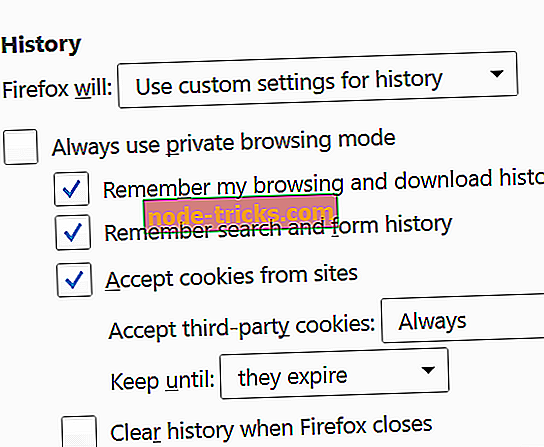
- Zrušte začiarknutie políčka „Vždy používať súkromné režimy prehliadania“
- Začiarknite políčko „Zapamätať si históriu prehliadania a sťahovania“
- Začiarknite políčko „Zapamätať si vyhľadávanie a históriu formulárov“ a „Prijať súbory cookie zo stránok“
- V rozbaľovacej ponuke „Prijať súbory cookie tretej strany“ vyberte možnosť „Vždy“
- V rozbaľovacej ponuke „Udržať do“ vyberte možnosť „vypršia“.
- Zrušte začiarknutie políčka Vymazať históriu pri zatvorení prehliadača Firefox
- Predvoľby ochrany osobných údajov uložte kliknutím na tlačidlo „Ok“ v dolnej časti obrazovky.
S vyššie uvedenými krokmi budete môcť zobraziť všetky stránky, ktoré navštívia používatelia tretích strán. Používatelia však môžu pred ukončením prehliadača Firefox vymazať históriu svojho prehliadača. V tomto prípade nebudete môcť pristupovať k histórii prehliadača.
Môžete však použiť možnosť Firefoxu „ about: config “ na zmenu určitých funkcií ochrany osobných údajov, ktorých cieľom je odradiť používateľov od vymazania histórie prehliadača. Nižšie je konfiguračná funkcia pre predĺženie doby platnosti prehliadača.
Metóda 2: Použite O: config na nastavenie maximálneho počtu stránok, ktoré sa majú uchovávať v histórii
- V prehliadači Firefox prejdite na položku „about: config“
- Otvorte novú konfiguráciu kliknutím na ikonu +
- Vyberte položku „Nové“ a „Integer“
- Zadajte kód: places.history.expiration.max stránky

- Zadajte požadovaný počet strán.
- Uložiť zmeny
Týmto spôsobom môžete nastaviť maximálne stránky v ich stovkách. Preto ste schopní zachovať históriu prehliadača roky.
Poznámka : Treba však poznamenať, že voľba „about: config“ nie je obmedzená na vyššie uvedenú funkciu. V podstate si s ním môžete prispôsobiť prakticky všetky možnosti prehliadača Firefox.
Nakoniec je dôležité poukázať na to, že neexistuje žiadna definovaná metóda, ktorá by zabránila používateľom vymazávať súbory cookie a históriu prehliadačov vo Firefoxe. Ako taký, na monitorovanie webového prevádzky, najmä v práci, možno budete musieť prijať služby proxy servera, alebo môžete jednoducho heslom sekcie (ako sekcia súkromia) vášho prehliadača. Môžete tiež použiť rozšírenia a / alebo doplnky.
Zabrániť používateľom odstrániť históriu v prehliadači Chrome
Google Chrome, hoci nie je predvoleným prehliadačom akejkoľvek známej počítačovej značky, je pravdepodobne najspoľahlivejším webovým prehliadačom. To je, dlhý úsek najpoužívanejší prehliadač dnes.
Metóda jedna: Úprava nastavení ochrany osobných údajov prehliadača Google Chrome
V prvom rade je potrebné zmeniť nastavenia ochrany osobných údajov, aby ste do prehliadača Chrome uložili všetky súbory cookie a údaje, a zaistiť, aby ste mali prístup ku všetkým informáciám o histórii prehliadača. Postupujte podľa nižšie uvedených krokov.
- Otvorte prehliadač Chrome a prejdite na možnosť ponuky (označenú znakom „…“) v pravom hornom rohu.
- Klepnite na položku Nastavenia.
- V časti Nastavenia vyberte položku Rozšírené nastavenia.
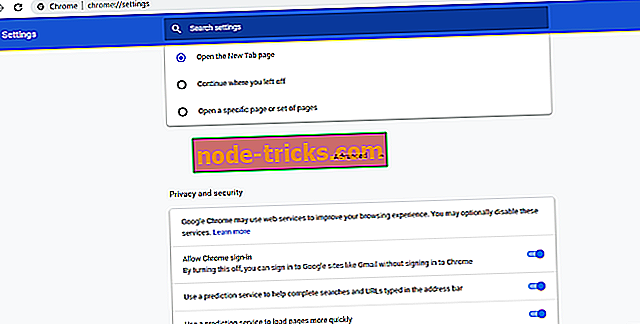
- Vyberte „Nastavenie obsahu“
- Prejdite na „Cookies“ a začiarknite políčko „Povoliť nastavenie lokálnych údajov“
- Prejdite nadol a zrušte začiarknutie políčka „Blokovať súbory cookie tretej strany“
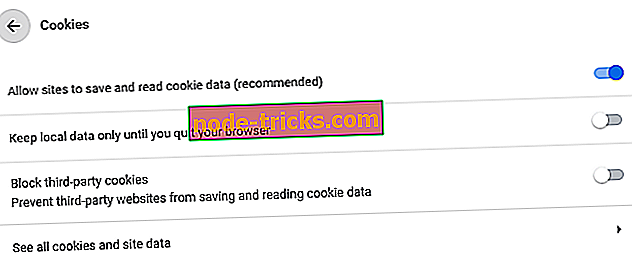
Pomocou vyššie uvedených krokov by ste mohli zobraziť históriu (navštívené lokality) vo vašom prehliadači, ak používatelia nedokážu vymazať históriu prehliadača. Aby ste však zaistili, že budete mať prehľad o stránkach navštívených prostredníctvom prehliadača, možno budete musieť v prehliadači Chrome vypnúť možnosť „Odstrániť históriu prehliadania“.
Vo svetle vyššie uvedeného neposkytuje prehliadač Google Chrome žiadnu jednoduchú metódu na zakázanie histórie prehliadača. Na rozdiel od programu Internet Explorer, ktorý ponúka priamu možnosť zabrániť používateľom odstrániť súbory cookie a históriu prehliadača. Napriek tomu existuje niekoľko možností (hacky a vylepšenia), ktoré boli vyskúšané v minulosti.
- ČÍTAJTE TAKÉ : Tento plug-in je zraniteľný a mal by byť aktualizovaný
Metóda 2: Používanie Správcovskej konzoly služby Aplikácie Google
- Na paneli C-Panel spoločnosti Google (administračná konzola Google Apps) prejdite na položku Správa zariadení
- V časti Správa zariadení prejdite na „Správa Chrome“
- Vyberte položku Nastavenia používateľa a prejdite na položku Zabezpečenie.
- V rozbaľovacej ponuke Inkognito Mode vyberte možnosť Disallow Incognito Mode
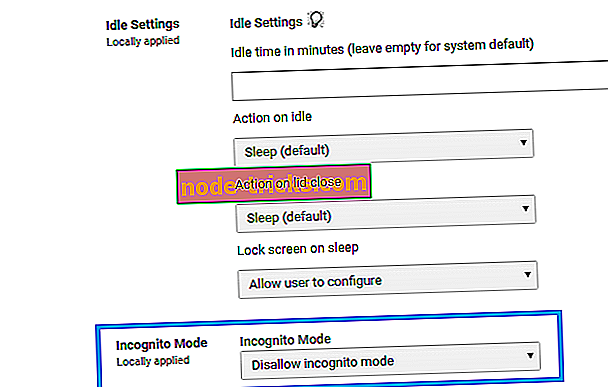
- Prejdite nadol na možnosť „História prehliadača“ a vyberte možnosť „Vždy ukladať históriu prehliadača“
Toto je pomerne základná metóda a každý používateľ so stredným technickým know-how by ho ľahko obišiel a vymazal históriu prehliadača. Môžete však vyskúšať aj metódu uvedenú nižšie.
Tretia metóda: Čierna listina „História rámčeka“ a „Vymazať rámec údajov prehliadača“
Poznámka: Toto je tiež funkcia konzoly Google Apps Admin Console
- V časti C-Panel kliknite na položku „Správa zariadení“
- Vyberte možnosť „Chrome Management“ a prejdite na položku „User Setting“.
- Vyhľadajte „URL Blacklist“ v časti „Blokovanie adresy URL“
- V poliach Zoznamu adries URL zadajte „chrome: // settings / clearBrowserData /“, „chrome: // settings-frame / clearBrowserData“, „Chrome: // history-frame /“ a „chrome: // history /
- "Uložiť zmeny.
Táto metóda sa osvedčila na starších verziách prehliadača Chrome. S novšími verziami sú však používatelia jednoducho schopní pracovať okolo neho a úspešne vymazať históriu. Okrem toho funguje len vtedy, keď sa používateľ prihlási do prehliadača Chrome so svojím účtom Google.
- ČÍTAJTE TIEŽ : 5 najlepších rozšírení video blokátora pre váš prehliadač
Štvrtá metóda: Použite rozšírenie Google History
- Získajte Rozšírenie histórie Google a nainštalujte ho do počítača
- Prepojte ho s účtom Chrome
Zaznamenávajú sa všetky stránky navštívené prostredníctvom prehliadača Chrome a budete môcť pristupovať k histórii prehliadania aj po odstránení používateľa.
Poznámka: Nastavením prehliadača Chrome na režim Inkognito sa táto metóda stane zbytočnou. Ak sa používateľ odhlási z účtu Chrome, môže jednoducho vymazať históriu prehliadača bez zanechania akejkoľvek stopy.
Nakoniec môžete v prehliadači Chrome ľahko blokovať akékoľvek nevhodné stránky, najmä s použitím funkcie „OpenDNS“ (a mnohých ďalších nástrojov). Vďaka tomu nebude môcť žiadny používateľ pristupovať k stránkam s čiernou listinou prostredníctvom prehliadača Chrome vo vašom počítači.
Zabrániť používateľom odstrániť históriu prehliadania v Edge
Edge je predvolený prehliadač spoločnosti Microsoft pre počítačové systémy Windows 10. Technicky ide o formu „pokročilého Internet Explorera“. Na rozdiel od prehliadača Internet Explorer však prehliadač Edge nemá možnosť vymazania, aby zabránil používateľom odstrániť súbory cookie a históriu prehliadača.
Napriek tomu máte možnosť vypnúť možnosť „Clear Browsing Data on Exit“. S týmto je uložená každá história prehliadania používateľa a pokiaľ používateľ neodstráni svoju históriu prehliadania pred opustením prehliadača, môžete zobraziť všetky stránky, ku ktorým máte prístup prostredníctvom prehliadača.
Metóda 1: Zakázať „Clear Browsing Data on Exit“ na Edge
- Spustite webový prehliadač Microsoft Edge
- Kliknite na ponuku troch bodov (…) a potom kliknite na nastavenia
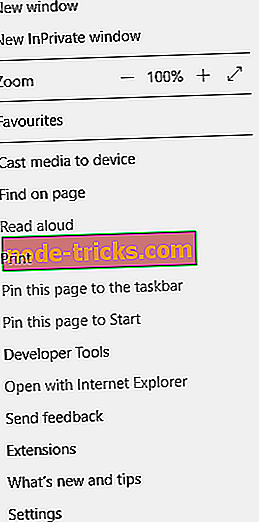
- V paneli s nastaveniami v časti „Vymazať údaje prehľadávania“ kliknite na položku „Vybrať, čo chcete vymazať“.
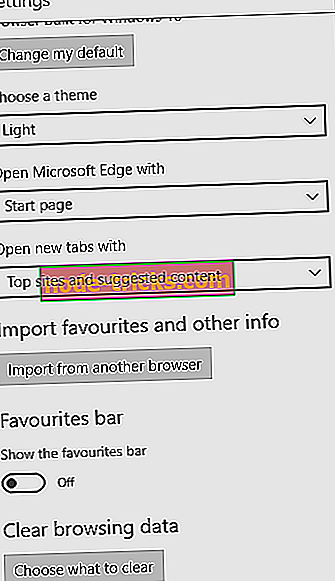
- Zrušte začiarknutie políčka História prehliadania a potom vypnite možnosť „vždy vymazať toto, keď zatvorím prehliadač“
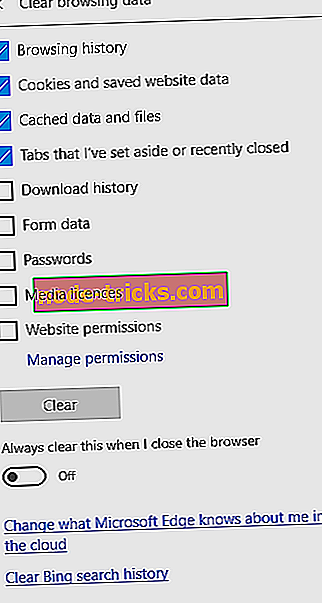
- Potom ukončite program Microsoft Edge.
Poznámka: Táto metóda funguje len so sadou počítačov so systémom Windows 10, konkrétne s Windows 10 Education & Windows 10 Pro Enterprise.
záver
Mozilla Firefox, Google Chrome a Microsoft Edge, ako bolo zdôraznené vyššie, neposkytujú jasne definované možnosti, ktoré by používateľom zabránili odstrániť súbory cookie a históriu prehliadačov. Existujú však rôzne formy hackov a vylepšení, ktoré, ak by boli správne implementované, by obmedzili alebo vylúčili správne zabránenie používateľom tretej strany vymazať históriu prehliadača.
Niektoré z týchto vylepšení a hackov siahajú od „predĺženia doby vypršania histórie prehliadača“ až po „vypnutie predvoleného vymazania histórie prehliadača pri výstupe“.
Zrátane podčiarknuté, neexistuje žiadna jasná metóda na zakázanie odstránenia histórie prehliadania v prehliadačoch Mozilla Firefox, Google Chrome a Microsoft Edge. Jediný prehliadač, ktorý podporuje túto funkciu, je Internet Explorer. Preto, ak chcete mať neobmedzený prístup k svojim deťom alebo zamestnancom 'histórie prehliadania, Internet Explorer je pre vás ideálnym prehliadačom.

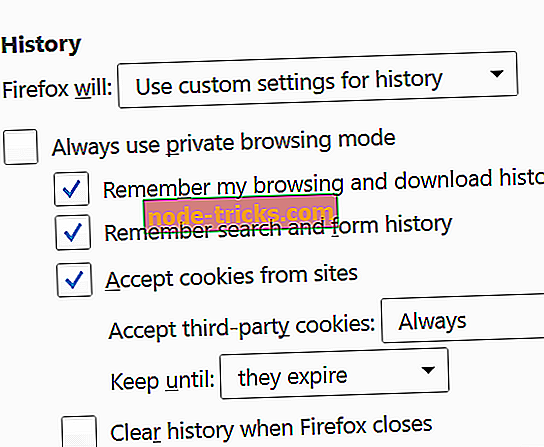

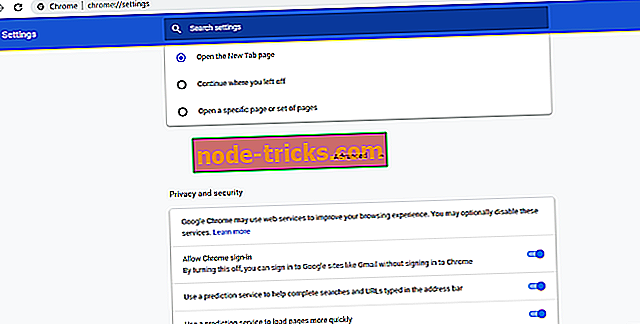
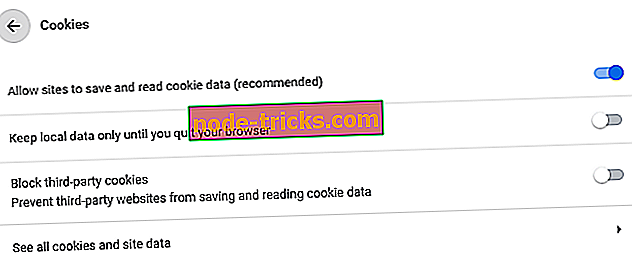
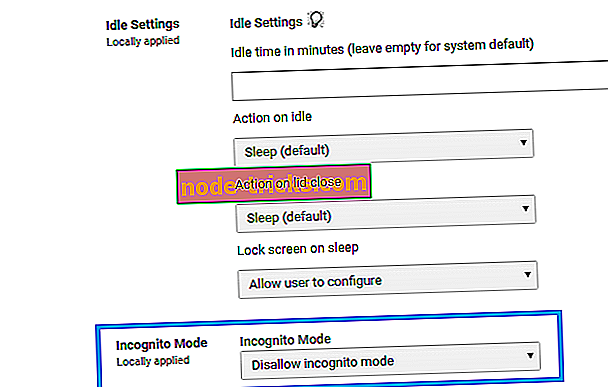
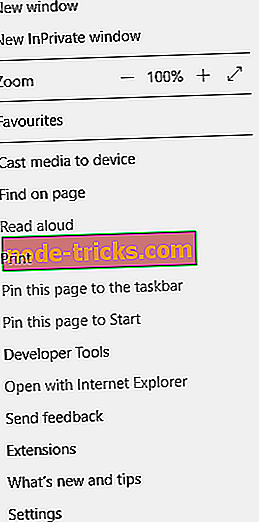
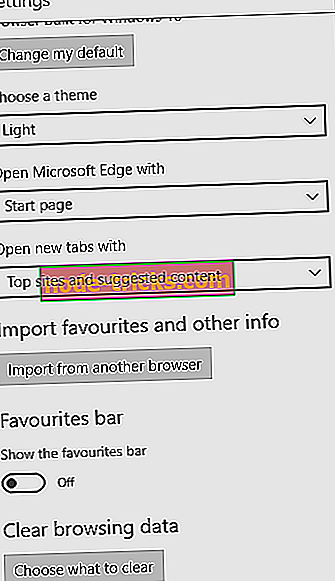
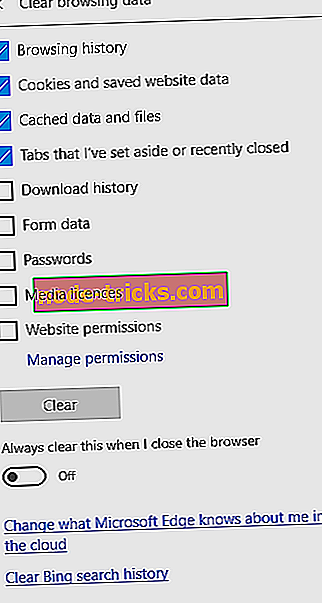


![Toto sú najlepšie VPN pre Guild Wars 2 [2019 Guide]](https://node-tricks.com/img/vpn/769/these-are-best-vpns-8.png)




